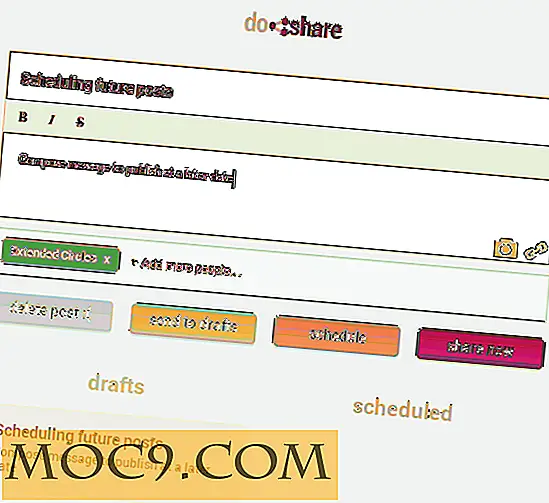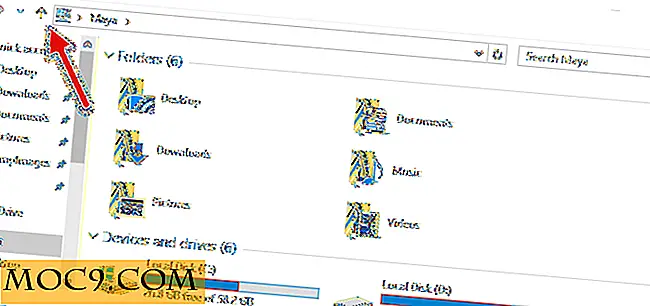Administrer dine opgaver fra kommandolinjen med taskwarrior
Taskwarrior er en nem at bruge task manager, der opererer i kommandolinjen. Det balancerer simple og avancerede funktioner for at give begyndere en nem vej til at spore deres egne opgaver.
Denne artikel vil gå dig gennem det grundlæggende i Taskwarrior-brugen ved at lave en købmandsliste til bagning af brød. Lad os komme igang.
Downloading og start af Taskwarrior
Denne hele proces virker ikke, hvis du ikke har installeret Taskwarrior. Du kan besøge projektets downloadside for adgang til kildekoden og instruktioner til download af Linux og Mac-pakker. For Windows fungerer det kun på Linux-delsystemet på Windows 10.
Efter installationen kan du køre Taskwarrior kommandoer ved at skrive "task [command]" eller ved at indtaste programmets shell ved at skrive "task shell", som denne tutorial vil bruge.
task shell
Følgende besked vises, når du starter skallen.

Opret og list opgaver
Vores brød vil kræve nogle ingredienser, så lad os liste dem separat. add kommandoen vil oprette dine nye opgaver.
Tilsæt hvidt mel tilsæt 1 pakke tør gær tilsæt salt tilsæt vegetabilsk olie
Disse fire kommandoer forlader os med fire nye opgaver, vi skal færdiggøre. Du kan se dem alle sammen med listekommandoen.
liste
Du skal nu se denne udgang i din konsol.

Rediger og tilføj til opgaver
Bemærk, at du kan se de fire nye opgaver og deres id'er. Identifikationsnumre er vigtige for at ændre eksisterende opgaver.
Lad os sige, at du vil huske at købe disse varer og vil være specifik på din liste. Du kan ændre din liste på to måder.
For den første metode kan du erstatte din nuværende beskrivelse med en helt ny beskrivelse. Dette vil kræve en anden syntaks end din tidligere add kommando.
1 modificer køb hvidt mel
Bemærk brugen af at modify i syntaxen, som læses "modificere". Det betyder at du har taget opgave nr. 1, ændret den og oprettet en ny beskrivelsestreng, der læser "køb hvidt mel."
Du kan gentage den samme metode med dine tre andre opgaver, men der er en nemmere måde. I stedet for at erstatte dine opgavebeskrivelser kan du blot vedlægge nye ord til dem.
Du kan forudbestille ordet "buy" til dine andre opgaver, da dette tillæg passer til begyndelsen af hver beskrivelse. Forord "køb" til resten af dine opgaver med syntaxen "prepend".
2 prepend buy 3 prepend buy 4 prepend buy
De endelige ændrede opgaver skal nu se ud som følgende billede.

append kommandoen fungerer ligesom prepend gør, undtagen at det tilføjer ord til slutningen af en opgave.
Slet Opgaver
Hvad hvis du ved, at du allerede har salt i kabinettet?
Du har ikke gennemført denne opgave. Derfor er det bedst at bare slette det. Det kan du gøre med syntaxen "delete."
3 slette
Taskwarrior vil bede om din bekræftelse, så du skal skrive "ja" for at slippe af med "buy salt" -opgaven helt.
Fortryd en fejl
Taskwarrior flytter sine ID-numre rundt, når opgaver slettes eller afsluttes. Du kan se, at din korte liste over ingredienser nu er lidt anderledes, med "køb vegetabilsk olie" notering nu flyttet til ID # 3 i stedet for # 4.
Dette kan medføre forvirring, når du ændrer opgaver. Heldigvis kan du ændre alle ændringer ved at udnytte Taskwarrior's komplette undo stack.
Bare for sjov, ved et uheld slette opgave # 3 igen.
3 slette
Derefter fortryde din ulykke ved blot at skrive "Fortryd".
fortryde
Da der ikke er nogen "redo" -kommando, er kommandoen "undo" ikke reversibel, så du finder igen, at denne operation kræver din bekræftelse. Skriv "ja" for at vende tilbage til dine ændringer.

Afslutte opgaver
Når du har købt alle dine varer, er det eneste trin til venstre at markere dine opgaver som komplette. Taskwarrior tilbyder den done kommando til dette formål. Du kan udfylde alle dine opgaver med det samme køb ved hjælp af en kommasepareret liste:
1, 2, 3 udført
Bulk ændringer kræver bekræftelse, så igen skal du skrive "ja" for hver enkelt opgave eller "alle" for gruppen. Din proces og output skal se ud som følgende billede.

Konklusion
Nu har du nok ekspertise til at oprette, ændre, slette og udføre opgaver inden for Taskwarrior. Selv den lille mængde viden er nok til at holde dig produktiv med dit daglige arbejde.
Hvis du vil forgrene dig ud, skal du prøve hjælpekommandoen i skallen eller se den officielle Taskwarrior-hjælpeside. Og som altid, vend tilbage til Make Tech Easier for fremtidig hjælp med task management og kommandolinjen. Held og lykke.